INSTALAR WINDOWS 8 Y 8.1 PRO
Actualizar el sistema operativo de una PC o Laptop a Windows 8 o hacer una instalación completa. Qué versión de Windows instalar. Diferencias entre las versiones de 32 y 64 bits. Donde instalarlo, como crear particiones en un disco duro y darles formato. Explicación de todo el proceso de instalación paso por paso.
Si tienes un equipo con un sistema operativo anterior y quieres beneficiarte de las nuevas características de Windows 8, conoce como instalarlo en una PC o Laptop.
Conoce las diferentes formas de instalar el sistema ya sea una actualización o una instalación nueva.
Conoce las versiones disponibles y sus diferencias.
Antes de hacer nada repasa las opciones existentes y escoge la más adecuada a tus necesidades y posibilidades. Este artículo solo se refiere a la versión original de Windows 8.
Desde octubre del 2013 esta disponible una nueva actualización conocida como Windows 8.1, que le agrega diversas funcionalidades al sistema operativo y se puede agregar gratis.
Puedes leer toda la información en otro artículo de este sitio:
Archivos necesarios y tipos de instalación
Para instalar Windows 8 necesitamos lógicamente los archivos de instalación, que pueden estar en medios diferentes:
• Un disco DVD
• En una memoria flash USB
• En un disco duro externo
• En una carpeta local
• Mediante la red.
Es posible escoger entre dos formas de instalar Windows:
1- Actualizar a Windows 8.
Consiste en sustituir el sistema operativo actual por Windows 8.
2- Instalación nueva.
Es una instalación completa, hecha a partir de cero.
Después de decidirnos por el tipo de instalación y tener las condiciones creadas, instalar Windows 8 nos llevará no más de 20 minutos en el peor de los casos.
A continuación léete todos los pasos de una instalación completa de Windows, con imágenes de los más determinantes.
Te servirán de guía para hacerlo en tu caso.
Iniciar la instalación de Windows 8
El proceso de instalación de Windows 8 se puede iniciar de dos formas:
1- Desde Windows
Solo es necesario insertar el disco u otro medio como puede ser una memoria USB, abrir el explorador y dar un clic en el icono del programa de instalación en la unidad correspondiente.
Este método solo se utiliza cuando se va a actualizar una instalación de un sistema operativo anterior o cuando se va a hacer una instalación nueva en una partición preparada para ese propósito.
2- Iniciar desde un disco de instalación
Similar al anterior pero en este caso es posible crear una partición, darle formato o hacer otros cambios necesarios.
Para hacerlo es necesario insertar el disco, reiniciar y lograr que el equipo arranque desde el disco.
Pasos del programa de instalación de Windows 8
Después de usar uno de los métodos anteriores habrá que esperar porque el programa de instalación copie algunos archivos temporales a un espacio en el disco.
Estos archivos se podrán eliminar después de concluir la instalación, mediante la herramienta "Liberar espacio en disco".
1- Instalar ahora.
Es el primer paso, se mostrará una pantalla en la que solo es necesario dar un clic en el vinculo: "Instalar ahora".
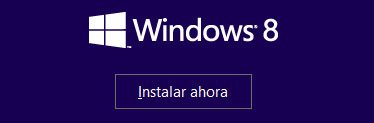
2- Escoger la versión de Windows que se va a instalar.
Este paso es fundamental porque se debe escoger cuidadosamente la versión de Windows necesaria.
En caso de no quedar satisfecho será necesario comenzar la instalación desde cero.
Las versiones son las siguientes:
• Windows 8. Es la versión básica.
• Windows 8 Pro. Versión con todas las funcionalidades (recomendada)
• Windows 8. Enterprise (solo para empresas)
Cada una de ellas tiene dos versiones que tienden a confundir:
• x86 = Es la versión tradicional de 32 bits
• x64 = Es la versión de 64 bits
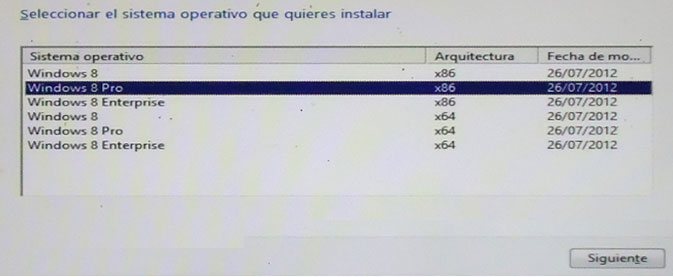
3- Aceptar los términos.
Marca la casilla y presiona el botón "Siguiente".
4- El tipo de instalación.
En este paso se selecciona la forma en que se va a instalar Windows.
Hay dos opciones posibles:
✓ Actualización.
Es la forma más sencilla para migrar a Windows 8 desde una versión anterior.
En este caso se conservan los archivos y la configuración del usuario.
✓ Personalizada.
Es la forma óptima ya que se crea la instalación desde cero, pero si se necesita hacer cambios en las particiones y unidades es necesario hacerlo desde el disco de instalación.
Si has iniciado el programa desde Windows, reinicia y configura el SETUP del equipo para que sea capaz de iniciar desde el DVD de instalación.
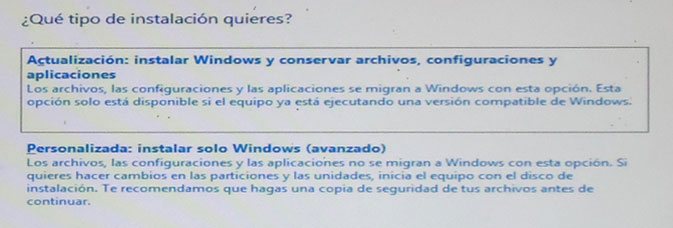
5- Donde instalar Windows.
Paso donde es necesario escoger el disco (si existe más de uno en el equipo) y la partición donde instalar.
También es posible eliminar una partición, crear una (en caso de que el disco sea virgen) y darle formato.
Da un clic en "Siguiente" para comenzar el proceso de instalación.
Después de esta primera etapa el equipo se reiniciará y continuará automáticamente la instalación.
Verás el mensaje: "Preparando dispositivos...".
En esta etapa se instalan los drivers y controladores necesarios para los dispositivos conectados al equipo: Tarjeta de video, modems, sonido, etc.
Al finalizar el equipo reinicia nuevamente.
Configuración de la instalación de Windows 8
6- En la tercera etapa el programa de instalación preguntará si usar la configuración rápida o personalizarla de forma manual.
En el primer caso, "Configuración rápida" se usarán ajustes predeterminados que será posible cambiarlos posteriormente desde Windows.
Son los siguientes:
Se activarán las actualizaciones automáticas de Windows Update, el filtro SmartScreen y la opción Do Not Track en el navegador Internet Explorer.
Enviar información a Microsoft.
Usar los informes de errores.
Compartir información de las aplicaciones
Se activará el uso compartido y la detección de dispositivos.
Si se usa la opción "Personalizar" se podrá activar o desactivar cada opción por separado.
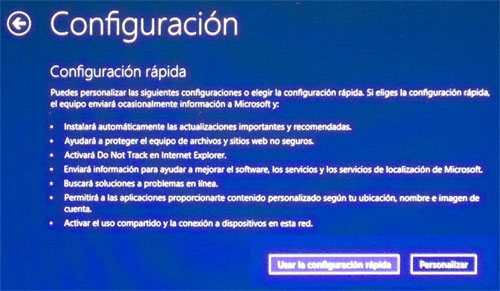
Cualquiera de ellas se puede configurar más tarde desde la herramienta "Cambiar configuración de PC", que se muestra en la barra lateral o Charm Bar en Windows 8.
7- Por último se debe agregar el nombre de usuario del administrador del equipo.
AL CONCLUIR EL ULTIMO PASO WINDOWS QUEDARA INSTALADO COMPLETAMENTE.
INTALAR WINDOWS 8.1 PRO
Todos los pasos para la instalación de Windows 8.1 en un equipo que usa Windows 8, 7, Vista o XP. Requerimientos, características, mejoras y aplicaciones nuevas que incluye la nueva actualización de Microsoft. Conflictos y errores al instalar. Diferencias entre Windows 8 Pro y Windows 8 RT.
Windows 8.1 está disponible para descargar e instalar desde el 18 de octubre del 2013.
No se considera una nueva versión del sistema operativo, sino una actualización. Por ese motivo es totalmente gratis para los que ya tienen instalado Windows 8.
Los requerimientos son similares, por lo que si ya usas Windows 8, no debe haber ningún conflicto.
Los que usan Windows 7 o sistemas operativos anteriores, tienen que pagar por la versión completa o instalar una versión de Windows 8 RT gratis por tiempo limitado.
Lo que debemos saber antes de instalar Windows 8.1
Al
actualizar nuestro equipo a Windows 8.1, no se harán cambios ni
modificaciones en nuestros archivos personales, aplicaciones instaladas
en el modo escritorio, cuentas de usuario ni configuración.
Las aplicaciones o apps predeterminadas de Windows serán actualizadas.
Las aplicaciones instaladas desde la Tienda de Microsoft, será necesario volverlas a instalar, pero será posible hacerlo con todas de una vez.
Después de concluir la instalación usa la aplicación Tienda y verás en "Tus apps", las que usabas anteriormente.
La instalación puede demorar entre 15 minutos o más, dependiendo de la velocidad de la conexión de internet, mientras tanto se puede usar el equipo en otras tareas.
Antes de instalar la nueva actualización se recomienda hacer una copia de seguridad del sistema.
Una vez actualizado a Windows 8.1 no hay posibilidades de revertir el proceso, en caso de existir alguna incompatibilidad del hardware o el software instalado.
Para eso se puede crear una Copia de seguridad de Windows o usar la herramienta Historial de archivos, si tenemos a mano un dispositivo de almacenamiento USB.
Usa los enlaces para obtener información.
Las aplicaciones o apps predeterminadas de Windows serán actualizadas.
Las aplicaciones instaladas desde la Tienda de Microsoft, será necesario volverlas a instalar, pero será posible hacerlo con todas de una vez.
Después de concluir la instalación usa la aplicación Tienda y verás en "Tus apps", las que usabas anteriormente.
La instalación puede demorar entre 15 minutos o más, dependiendo de la velocidad de la conexión de internet, mientras tanto se puede usar el equipo en otras tareas.
Antes de instalar la nueva actualización se recomienda hacer una copia de seguridad del sistema.
Una vez actualizado a Windows 8.1 no hay posibilidades de revertir el proceso, en caso de existir alguna incompatibilidad del hardware o el software instalado.
Para eso se puede crear una Copia de seguridad de Windows o usar la herramienta Historial de archivos, si tenemos a mano un dispositivo de almacenamiento USB.
Usa los enlaces para obtener información.
¿Cómo instalar en Windows 8 la actualización de Windows 8.1?
Para actualizar un equipo a Windows 8.1 solo se necesita una conexión a internet.
Se puede hacer de cualquiera de las siguientes formas:
• En la pantalla de inicio da un clic en la aplicación Tienda para acceder a Windows Store y verás la opción de instalar Windows 8.1.
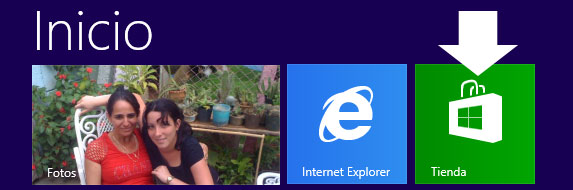
• Da un clic en "Descargar".
• Otra opción es usar el siguiente enlace con el navegador Internet Explorer:
Si esperas podrás recibir una notificación de Windows Update para instalar un update o archivo de actualización.
Después de instalarlo y reiniciar el equipo, nos aparecerá la opción de actualizar de forma gratuita a Windows 8.1.
Si usas Classic Shell u otras aplicaciones similares, necesitas desactivarlas provisionalmente.
La instalación en todos los casos se realiza de forma automática.
Al finalizar el equipo se reiniciará y después de eso demorará un tiempo el sistema actualizando los archivos necesarios (entre 20 minutos y una hora).
Lo nuevo que trae Windows 8.1
Windows 8.1 como es de esperar introducen varias mejoras y se corrigen defectos de la versión anterior.
Las aplicaciones que incluye el sistema se actualizan sin modificar nuestros datos.
También se agregan varias aplicaciones novedosas y útiles que echábamos de menos.
Las nuevas funciones de Windows 8.1
✓ Permite iniciar el equipo directamente en el escritorio.
✓ Se incluye el famoso y extrañado botón de inicio.
✓ La transición entre la interface de Windows 8 y el escritorio clásico es más suave, incluso es posible compartir el fondo de escritorio entre ambas.
✓ En la pantalla de inicio hay más opciones de configuración para el tamaño y color de los mosaicos.
✓ Ahora en la pantalla de bloqueo es posible ver una presentación de fotos en vez de la clásica imagen de la torre de Seatle.
✓ Se mejora el soporte para pantallas nuevas con alta densidad de píxeles.
✓ SkyDrive ahora está integrado con el sistema, por lo que es posible guardar archivos automáticamente, que después se pueden sincronizar usando otros dispositivos.
✓ Se incluyen nuevas aplicaciones demandadas y solicitadas por los usuarios.
✓ Se incluye el modo vertical de Windows 8.
Aplicaciones nuevas en Windows 8.1
Algunas de las aplicaciones incluidas en Windows 8.1 son realmente novedosas, otras existían en el modo escritorio y ahora solo se les ha dado otra interface.
Las principales son las siguientes:
Skype
Skype es el popular servicio de mensajería y VoIP adquirido por Microsoft.
Ahora viene incluido en el sistema para facilitar la comunicación con nuestros contactos mediante voz o video.
Todas las llamadas de Skype a Skype son gratis.
Muestra notificaciones en la pantalla de bloqueo, mejor uso del modo "snap view" y una mayor calidad de vídeo.
SkyDrive
SkyDrive es el servicio de almacenamiento de archivos en la nube de Microsoft.
Facilita a todos los usuarios con una cuenta de Microsoft, guardar todo tipo de información en sus servidores.
Se puede configurar SkyDrive para guardar de forma automática las fotos de nuestra cámara, videos del celular, archivos y hasta la configuración de nuestro equipo.
Anteriormente era necesaria la instalación de una aplicación para subir y descargar los archivos, ahora está integrada en el sistema y cuenta con nuevas funcionalidades.
Alarma
La alarma es una aplicación que no existía, pero que puede ser de mucha utilidad a varios usuarios.
Incluye temporizador, cuenta atrás, la opción de fijar música como tono, la posibilidad de utilizar la tableta como reloj nocturno, etc.
Lista de lectura
Aplicación para guardar artículos y noticias que encontramos al navegar en internet, para leerlos más tarde.
Lamentablemente Lista de lectura no guarda una copia del artículo, sino que nos envía directamente a la página web, por lo que no funciona offline.
Recetas
Aplicación integrada con el buscador Bing.
Con la aplicación podremos construir nuestras propias listas de la compra, marcar nuestras recetas favoritas o incluso crear unas propias.
Con la aplicación estrena la función "hands-free" que permite desplazarnos por ella haciendo gestos a la cámara y sin tocar la pantalla.
Salud y bienestar
Aplicación para llevar un registro de nuestra dieta y ejercicios y así ayudarnos a mantenernos en forma. Posee una extensa base de datos de alimentos y ejercicios.
Aplicaciones mejoradas en Windows 8.1
Calculadora
La calculadora es una aplicación imprescindible para muchos.
Es una copia de la calculadora clásica, pero con un estilo Modern UI.
Existe la opción de poderla fijarla a un lateral de la pantalla para usarla sin salir de nuestra área de trabajo.
Grabadora de sonidos
La misma Grabadora de sonidos de sistemas anteriores pero con un diseño mejorado.
Escáner
Aplicación sencilla que puede ser imprescindible si poseemos un escáner o una impresora que lo incluya.
Facilita la tarea de hacer copias digitales de documentos y fotografías.
Viene a sustituir la aplicación Fax y Escáner de Windows.
Help & Tips
Trata de corregir la ausencia en la versión de Windows 8, de los elementales tutoriales de ayuda necesarios para el usuario sin conocimientos de informática.
Incluye varios tutoriales de ayuda y consejos para ayudar a los usuarios a usar el sistema.
Internet Explorer 11
El navegador incluido en Windows viene con una nueva versión, la 11 incluyendo funciones nuevas.
Tienda
Tienda, la aplicación para instalar las apps desde Microsoft es ahora diferente.
Ahora incluye un menú superior desplegable que facilita la exploración.
Diferencias entre Windows 8 Pro y Windows 8 RT
Windows 8.1 se ofrece en dos versiones, lo que puede traer confusión en los usuarios: Windows 8 Pro y Windows 8 RT. Son totalmente diferentes.
Windows 8 corre en equipos con chips Intel o AMD chips.
Windows RT corre solo en dispositivos con chips ARM como tabletas y Laptops, especialmente creados y optimizados para usar con baterías. Incluye aplicaciones como Office y Student.
La interface de ambos es similar, pero Windows 8 RT no permite la instalación de programas en el modo escritorio.
Solo permite la aplicación de aplicaciones desde la tienda de Microsoft.
No permite usar un adaptador Ethernet para poder utilizar una red local.
Requerimientos y requisitos para instalar Windows 8.1
Procesador: 1 gigahertz (GHz) o más rápido.
Memoria RAM: 1 gigabyte (GB) (32-bit) o 2 GB (64-bit)
Espacio libre en el disco duro: 16 GB (32-bit) o 20 GB (64-bit)
Tarjeta gráfica (integrada o adicional): Microsoft DirectX 9 (Óptimo direct10)
Una cuenta de Microsoft para algunas funciones.
Diferencias de las versiones de Windows de 32-bit y 64-bit
Los términos 32 bits y 64 bits en una versión de Windows indican el modo en que el procesador o CPU de un equipo administra la información.
La principal diferencia en la práctica está dada en que Windows de 64 bit puede reconocer y usar más cantidad de memoria RAM, esto lógicamente determina más rendimiento del sistema y los programas.
Es determinante si se trabaja con programas editores de video o imágenes, de modelado 3D, juegos, programas con grandes bases de datos y otras aplicaciones profesionales que requieren mayor cantidad de memoria, pero en equipos para un uso general no es determinante.
A cada aplicación solo se le puede asignar un máximo de 2 GB, lo que puede ser insuficiente para algunas aplicaciones como Photoshop, AutoCAD, Max3D, etc., en la versión de 64 bit no existen limitaciones.
La versión de 32 bit solo reconoce un máximo de 4 GB, aunque se disponga de más cantidad de memoria instalada. A esto se resta la que se dedica al video y al sistema, por lo que es muy común que solo se muestre disponible 3,5 GB de máximo.
Desventajas y conflictos al instalar una versión de Windows de 64-bit
No todo es ventaja en un entorno de 64 bits.
Muchos programas creados para Windows de 32 bits, funcionarán en un equipo que use una versión de 64 bits, pero algunos no lo harán o funcionaran con un menor rendimiento.
Así mismo muchos dispositivos no poseen controladores para 64 bits.
y bueno eso fue todo, espero que les haya gustado y nos
Activador de windows 8


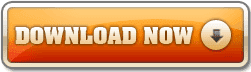








0 comentarios: